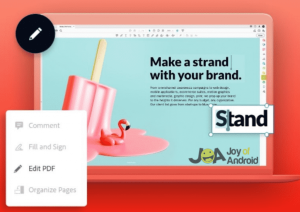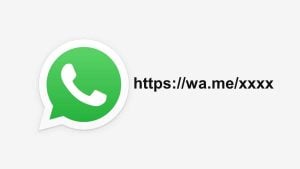Apple 에어태그는 저전력 네트워크인 블루투스 기술을 사용하여 Apple 기기가 위치를 통신할 수 있도록 하는 추적 장치로, 나의 찾기 앱과 함께 사용하면 열쇠, 애완동물, 배낭, 수하물 등 일반적으로 찾기 어려운 다양한 물건에 태그가 부착된 소유물을 쉽게 찾고 복구할 수 있습니다.
iPhone으로 간단히 설정하고 에어태그를 소지품에 부착하기만 하면 다음과 같은 방법으로 쉽게 찾을 수 있습니다. 소리 알림, 정밀 추적또는 지도를 사용하면 태그가 지정된 물건의 위치를 잘 모르거나 물건을 잃어버렸을 때 유용하게 사용할 수 있습니다.
유감스럽게도 많은 사용자분들께서 Apple 에어태그에 연결 문제가 있다는 우려를 표명했습니다, 또는 설정 후 작동하지 않음 또는 iPhone과의 연결에 실패한 경우.
추적 장치의 가격표가 29달러라는 점을 고려할 때 특히 실망스러울 수 있지만, 대부분의 경우 쉽게 해결할 수 있는 문제입니다.
이 글에서는 이러한 문제를 일으키는 일반적인 요인에 대해 설명합니다. 애플 에어태그가 작동하지 않음 문제와 이를 가장 잘 해결할 수 있는 방법을 알아보세요. 주제를 자세히 살펴보면서 계속 읽어보세요!
목차
Apple AirTag가 작동하지 않는 이유는 무엇인가요?
Apple 에어태그 관련 문제는 연결 문제나 디바이스 내의 사소한 결함으로 인해 발생하는 경우가 많습니다.
이 외에도 Apple Airtag가 작동하지 않는 문제를 일으키는 주요 요인은 다음과 같습니다:
1. 배터리: 배터리 문제는 에어태그 오작동의 가장 흔한 원인입니다. 에어택의 배터리 회로가 열려 있거나, 부적절한 연결 또는 배터리와 에어택의 올바른 연결을 방해하는 장애물로 인해 발생할 수 있습니다.
이 상황은 페어링을 시도하기 전에 에어태그를 감싸고 있는 플라스틱 탭을 제거하는 것을 소홀히 했거나 배터리에 에어태그와 작동하기 전에 청소해야 하는 코팅이 있는 경우 발생할 수 있습니다.
또는 배터리가 작동하지 않아 교체해야 하는 문제일 수도 있습니다. 이는 결함이 있는 배터리로 인해 Apple Airtag가 작동하지 않을 수 있는 잠재적인 시나리오입니다.
2. 요구 사항을 충족하지 않는 경우: Airtag가 iPhone에서 제대로 작동하려면 몇 가지 요구 사항을 충족해야 합니다.
이러한 요구 사항에는 iPhone/iPad가 실행 중이어야 합니다. iOS 14.5 또는 최신 버전에 대한 요구 사항은 블루투스 의 활성화가 장치에서 작동하고 활성화되어 있어야 합니다. 2단계 인증 의 존재 여부와 활성 모바일 데이터 연결 또는 WiFi 네트워크.
언급된 조건 중 하나라도 충족되지 않으면 Apple AirTag가 iPhone에서 작동하지 않습니다.
3. 연결 문제: 때때로 블루투스에 결함이 있거나 두 장치를 연결하려고 할 때 두 장치가 서로 멀리 떨어져 있기 때문에 애플 에어태그가 단순히 아이폰과 연결되지 않을 수 있습니다.
4. Apple ID: 최근 비밀번호 변경으로 인해 iPhone에 확인되지 않은 Apple ID가 있을 수 있으며, 이로 인해 Apple AirTag가 제대로 작동하지 않을 수도 있습니다. 이 장치는 iPhone의 특정 보안 수준에 따라 액세스 권한이 부여되며, Apple ID 인증에 불일치가 있는 경우 작동이 중단됩니다.
이 문제의 다른 잠재적 원인으로는 iOS 버그 또는 잘못 구성된 에어태그가 있습니다. 다행히도 아래 섹션에서는 이 문제를 해결하고 Apple 에어태그를 정상 작동 상태로 복원할 수 있는 검증된 방법을 안내합니다.
애플 에어태그가 연결되지 않는 문제를 어떻게 해결하나요?
애플 에어 태그가 작동하지 않는 문제는 여기서 논의 할 솔루션으로 해결할 수 있습니다. 그러나 예비 해결책으로, iPhone에서 에어태그를 분리합니다., 블루투스 끄기, iPhone을 재시동합니다., 블루투스를 켭니다.를 켜고 iPhone과 에어태그를 다시 연결합니다..
대부분의 경우 이 방법으로 해결되지만, 이 방법을 수행한 후에도 문제가 지속되면 아래 해결 방법을 수행해야 합니다:
1. Apple 에어태그를 공장 설정으로 재설정합니다.
일부 사용자는 iPhone에서 설정 프로세스를 완료하는 데 어려움을 겪어 Apple AirTag가 작동하지 않는 문제를 경험하는데, 이는 종종 에어태그가 다른 Apple ID에 연결된 것으로 나타나며, 이는 합법적인 문제이거나 단순한 기술적 결함일 수 있습니다.
다른 경우에는 에어태그가 처음에 사용자의 iPhone에 연결되었지만 갑자기 작동이 중지될 수 있습니다. 어떤 상황이든 Apple AirTag에서 재설정을 수행하여 이 문제를 해결할 수 있습니다. 재설정 단계는 다음과 같습니다:
- 에어태그의 스테인리스 뒷면 커버를 가볍게 누르고 시계 반대 방향으로 돌려 뒷면 커버를 엽니다.
- 에어태그에서 배터리를 분리한 후 소리가 날 때까지 배터리를 눌러서 다시 장착합니다. 소리가 나면 배터리가 연결되었음을 나타냅니다.
- 소리가 나면 배터리를 분리하고 소리가 4번 더 들릴 때까지 슬롯에 있는 배터리를 눌러 고정하는 과정을 반복합니다. 총 5회 반복합니다.
- 그러나 다섯 번째 라운드에서는 이전 네 번과는 다른 소리가 들릴 것입니다. 이는 에어태그가 재설정되어 페어링할 준비가 되었다는 것을 나타냅니다.
그런 다음 뒷면 커버를 다시 덮고 iPhone을 Airtag와 페어링할 수 있습니다.
참고: 에어태그를 재설정하여 문제를 해결하려면 에어태그의 이전 사용자(에어태그를 페어링할 수 없는 경우) 또는 현재 사용자(페어링 후 문제가 발생한 경우)가 이미 에어태그를 Apple ID에서 연결 해제했어야 합니다. 따라서 사용하려는 에어태그에서 재설정 옵션이 작동하지 않는다면 에어태그가 여전히 Apple ID에 연결되어 있다는 뜻입니다.
2. iPhone에서 Apple ID 확인
일부 사용자는 에어태그를 사용하는 기기에서 Apple ID를 인증하여 에어태그가 작동하지 않는 문제를 해결했습니다. 이 방법은 Airtag가 제대로 작동하려면 iPhone에서 Apple ID 인증이 필요하기 때문에 효과적입니다.
또한 이 솔루션은 사용자가 비밀번호를 변경하는 경우와 같은 여러 경우에 유용합니다. Apple ID 비밀번호 에 접속했지만 작동이 중지된 에어태그와 함께 사용 중인 iPhone에서 Apple ID를 확인하지 못했습니다.
이는 본질적으로 에어태그에 처음 설정된 대로 해당 Apple ID의 승인된 사용자로 확인되지 않았음을 의미합니다.
iPhone에서 Apple ID를 확인하는 방법은 다음과 같습니다:
- 설정 앱으로 이동한 다음 페이지 상단의 내 이름을 클릭합니다.
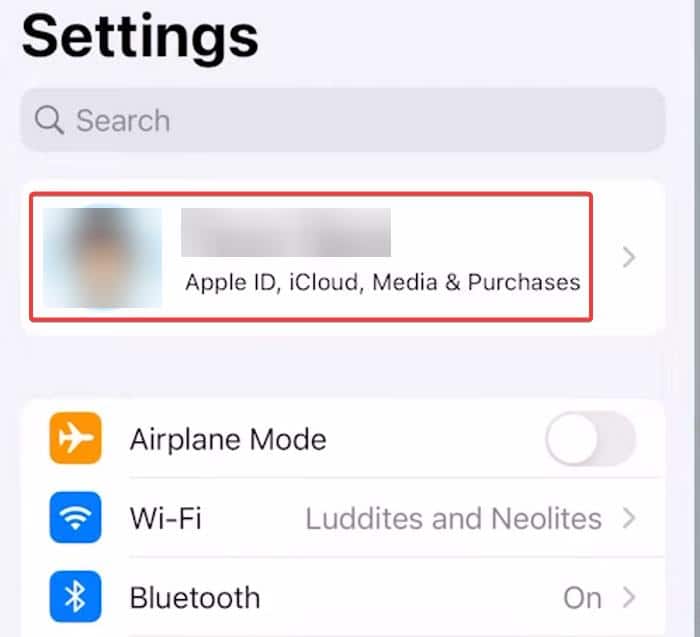
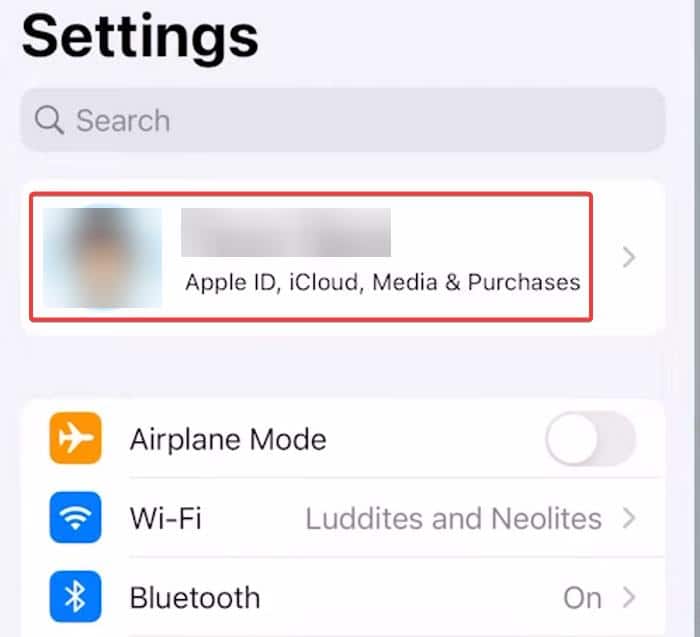
- 선택 비밀번호 및 보안.
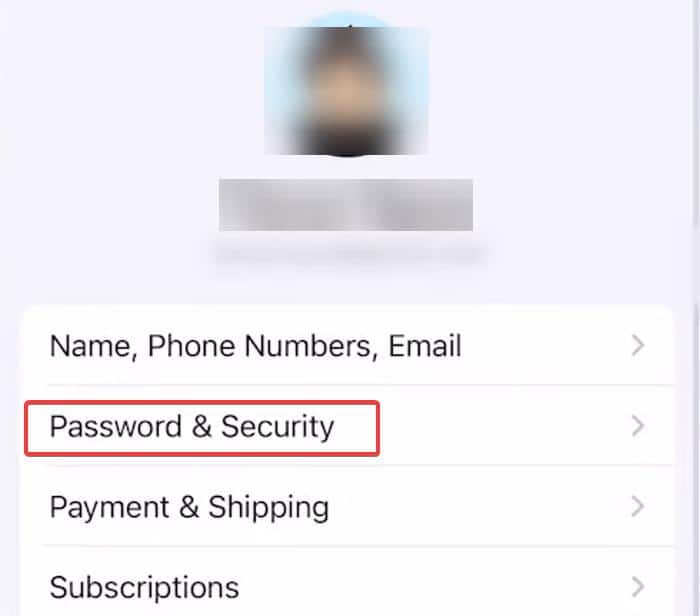
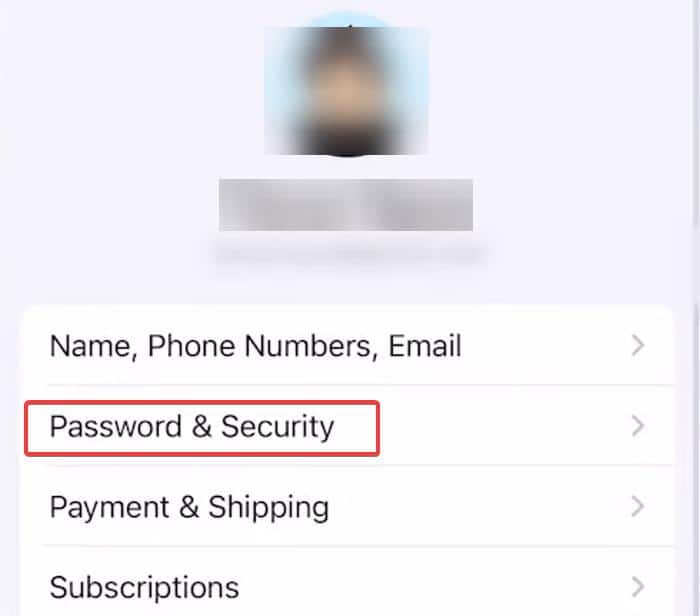
- 다음을 확인해야 합니다. 인증 코드 받기 를 클릭하고 화면의 지시에 따라 iPhone에서 Apple ID를 인증합니다.
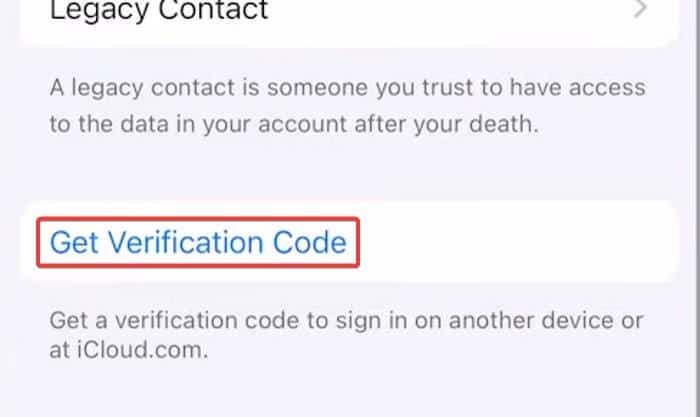
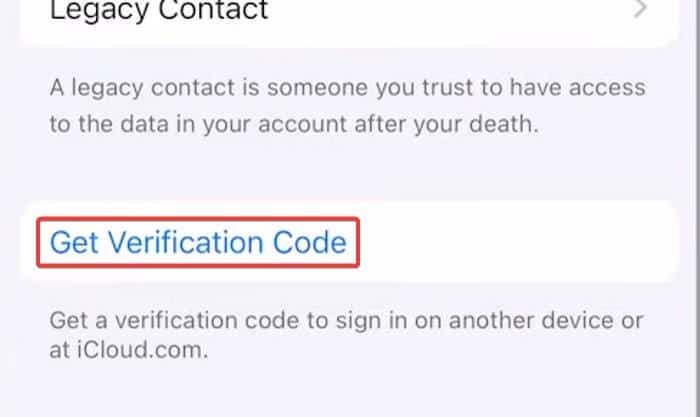
그 후 에어태그에 다시 연결하여 작동하는지 확인할 수 있습니다.
3. 정확한 위치 활성화
정밀 위치 찾기는 일반적인 지도 기반 길 찾기와 달리 기기가 가까이 있을 때 태그가 부착된 항목의 위치로 더 정확한 방향을 알려주는 에어태그 기능입니다.
이 기능은 U1 칩이 장착된 iPhone(iPhone 11 이상 모델)에서 초광대역 기술을 사용합니다. 에어태그에서 이 기능을 사용하려면 iPhone에서 정밀 위치 기능을 활성화해야 합니다.
그러나 Apple 에어태그에서 정밀 위치 찾기를 사용하는 데 어려움을 겪는 일부 사용자는 이 문제가 iPhone에서 정밀 위치를 활성화하지 않았기 때문이라는 사실을 알지 못합니다.
따라서 아래 단계에 따라 iPhone에서 정밀 위치를 확인하고 활성화해야 합니다:
- 실행 설정 을 클릭합니다.
- 다음으로 이동합니다. 개인정보 보호 를 클릭하고 선택합니다. 이제 위치 서비스를 탭합니다.
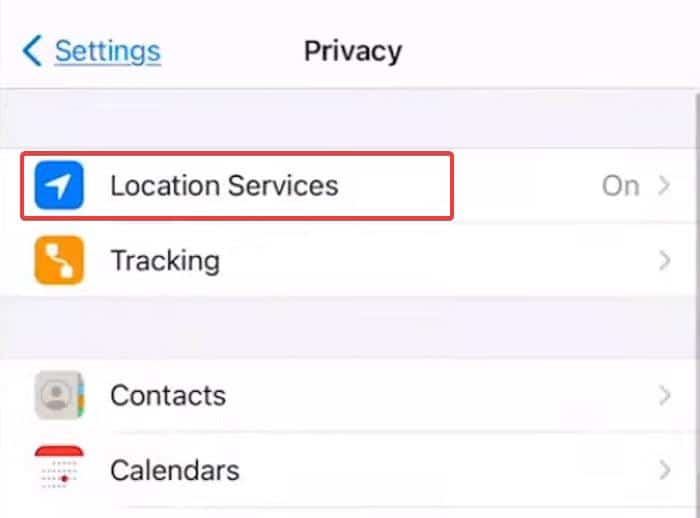
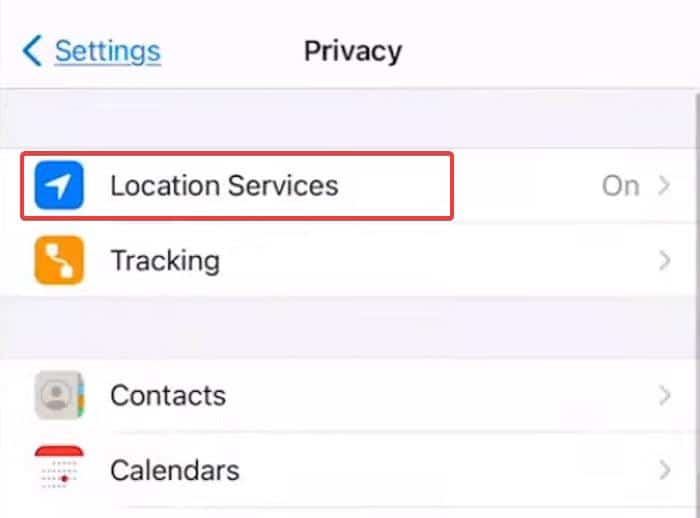
- 다음 사항을 확인합니다. 위치 서비스 를 활성화한 다음 내 찾기 를 클릭합니다.
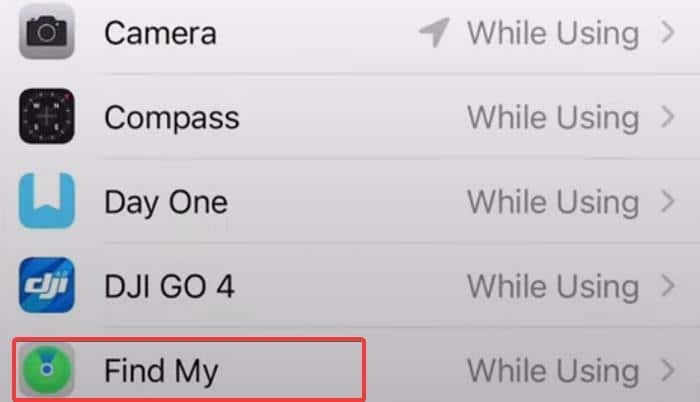
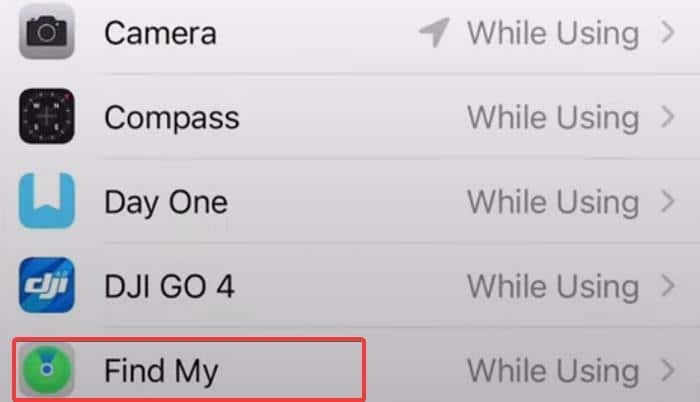
- 다음, 선택 앱 사용 중 을 클릭하고 “정확한 위치”를 활성화합니다.
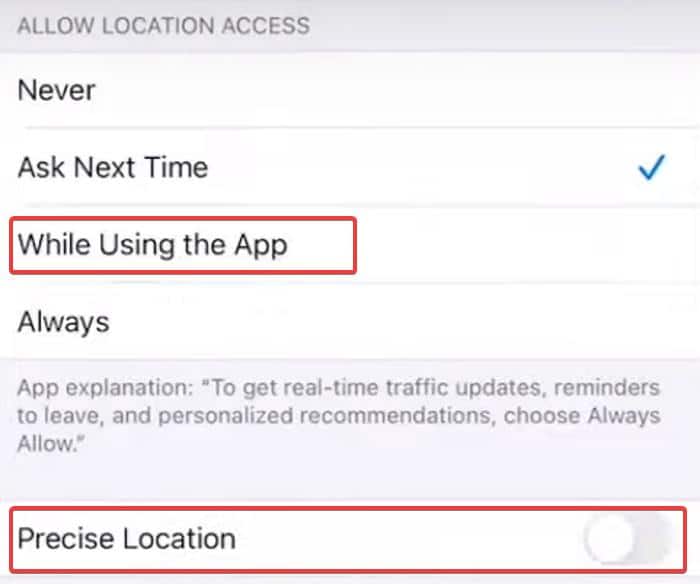
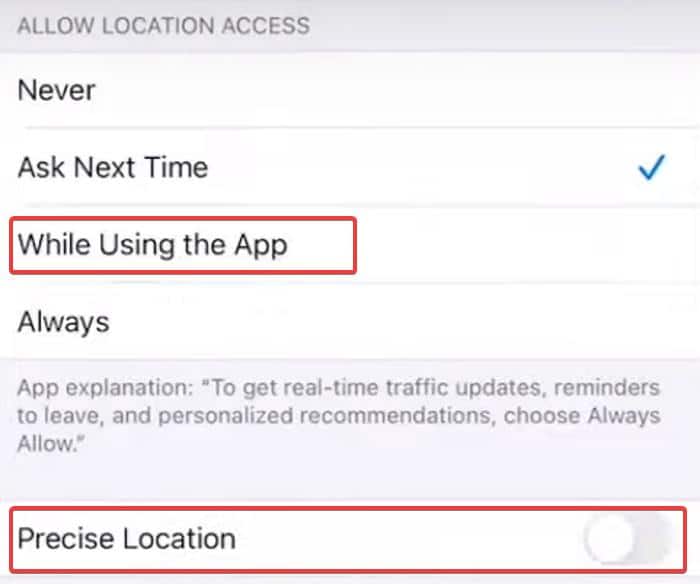
4. iOS 업데이트
오래된 iOS 버전에서 실행하는 것도 애플 에어태그가 작동하지 않는 원인일 수 있습니다. 따라서 아래 단계에 따라 iPhone에서 iOS를 업데이트하는 것이 좋습니다:
- 로 이동합니다. 설정 을 클릭하고 일반.
- 로 이동합니다. 소프트웨어 업데이트 를 클릭하고 선택합니다.
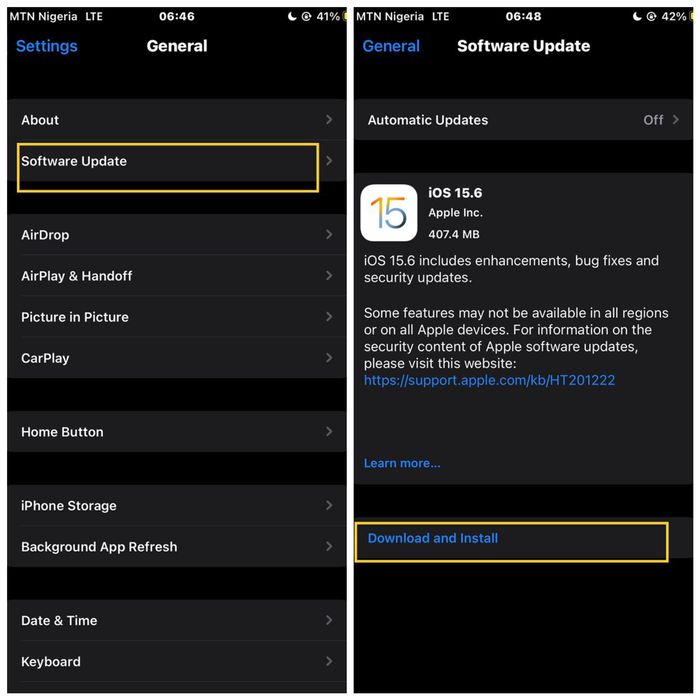
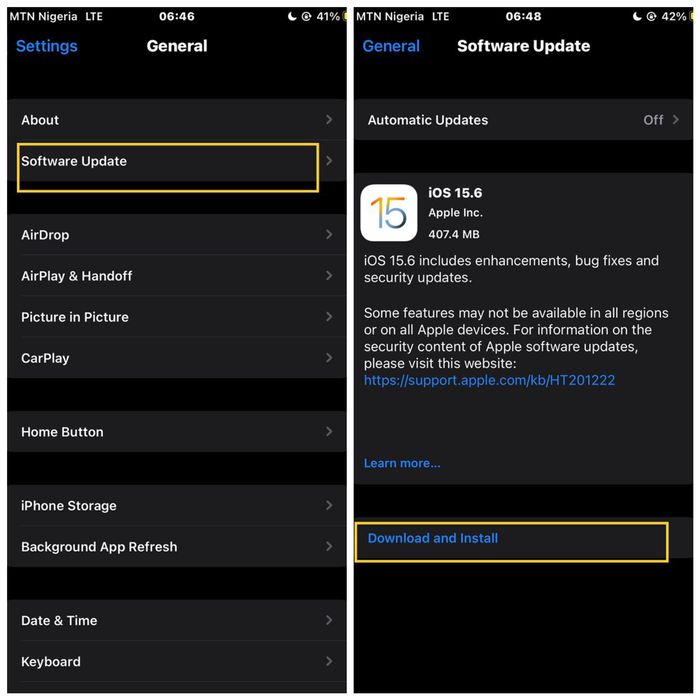
- 를 누르고 다운로드 및 설치 옵션을 선택합니다.
- 그런 다음 지금 설치.
5. 배터리 교체
에어태그의 기능은 종종 눈에 띄지 않는 배터리 문제로 인해 영향을 받을 수 있습니다. 배터리가 에어태그의 배터리 슬롯에 제대로 장착되지 않은 경우 기기가 작동하지 않습니다.
에어태그에 배터리를 삽입하고 활성화하면 소리가 나야 합니다. 소리가 나지 않으면 배터리가 에어태그에 제대로 연결되지 않았거나 작동하지 않는 것입니다.
또 다른 시나리오는 배터리가 방전되어 더 이상 에어태그에 전원을 공급할 수 없는 경우입니다. 이러한 경우 에어태그 기능을 복원하려면 배터리를 교체해야 합니다.
일부 교체용 배터리에는 보호 코팅이 되어 있을 수 있으므로 알코올로 닦아야만 에어태그에 효과적으로 전원을 공급할 수 있습니다.
6. iPhone 네트워크 설정 재설정하기
앞서 언급했듯이 Airtag가 제대로 작동하려면 활성 Bluetooth와 인터넷 연결이 필요합니다.
iPhone 또는 iPad에서 이러한 기능 중 하나에 문제가 발생하면 결과적으로 Airtag가 예상대로 작동하지 않습니다. 이러한 경우 iPhone의 네트워크 설정을 재설정하여 문제를 해결할 수 있습니다.
네트워크 설정을 재설정하면 Bluetooth, Wi-Fi 및 모바일 데이터 설정만 기본 구성으로 되돌릴 수 있으며 iPhone에 저장된 파일이나 기타 콘텐츠에는 영향을 미치지 않습니다.
- 열기 설정 을 클릭하고 일반.
- 선택 이전 또는 재설정.


- 히트 Reset 을 클릭하고 네트워크 설정 재설정.
7. 지원팀에 문의
앞서 언급한 해결 방법을 시도한 후에도 문제가 지속되고 에어태그가 아직 새 제품인 경우 Apple 지원팀에 문의해야 합니다.
에어태그와 관련하여 발생한 문제에 대한 자세한 설명을 제공하면 지원 범위에 해당하는 경우 도움을 받을 수 있을 것입니다.
에어태그는 어디까지 추적할 수 있나요?
에어태그에 방향 기반 추적을 제공하는 정밀 찾기 기능을 사용하려면 에어태그에서 15~30피트 이내에 있어야 추적할 수 있습니다. 그러나 Airtag는 일반적으로 나의 찾기 네트워크에 의존합니다. 이 네트워크는 에어태그 주변의 다른 iPhone을 사용하여 에어태그의 위치를 파악하고 업데이트합니다.
따라서 에어태그가 자신의 위치를 알릴 수 있는 Apple 장치 근처에 있는 한 추적할 수 있습니다.
AirTag에 위치가 표시되지 않거나 잘못된 위치가 표시되는 이유는 무엇인가요?
Airtag에 위치가 표시되지 않는 경우, 다른 iPhone이 위치를 업데이트할 수 있는 범위를 벗어났거나 iPhone에 가까이 있지 않기 때문일 가능성이 높습니다. 다른 가능한 원인으로는 블루투스가 켜져 있지 않거나, 인터넷 연결이 약하거나, iPhone과 Air태그 간의 연결이 문제로 인해 손상된 경우 등이 있습니다.
마무리
Apple Airtag는 iPhone 또는 iPad를 사용하여 물건을 추적하는 데 도움이 되는 잘 만들어진 장치입니다.
그러나 에어태그가 작동하지 않는 문제는 이 문서에 자세히 설명된 것처럼 다양한 원인으로 인해 발생할 수 있습니다.
다행히도 이 글에서 언급된 해결책은 효과적인 것으로 알려져 있으므로 하드웨어 문제가 아닌 한 이 중 하나가 문제 해결에 도움이 될 가능성이 높으며, 이 경우 교체하거나 간단한 문제인 경우 수리해야 합니다.